Τα Windows παρέχουν ορισμένες προκαθορισμένες γραμμές εργαλείων στις οποίες μπορείτε να έχετε πρόσβαση μέσω της γραμμής εργασιών των Windows. Μία από αυτές τις γραμμές εργαλείων είναι η Γραμμή εργαλείων επιφάνειας εργασίας. Η Γραμμή εργαλείων επιφάνειας εργασίας εμφανίζει καθένα από τα εικονίδια που τοποθετούνται στην οθόνη της επιφάνειας εργασίας σας. Μπορείτε να αποκτήσετε πρόσβαση σε όλα αυτά τα αρχεία / φακέλους / εφαρμογές χωρίς διπλό κλικ στο εικονίδιο της επιφάνειας εργασίας.
Περιλαμβάνει επίσης τις άλλες σημαντικές ενότητες του υπολογιστή, όπως στοιχεία εκκίνησης, κάδο ανακύκλωσης, πίνακα ελέγχου, βιβλιοθήκη, δίκτυο, οικιακή ομάδα κ.λπ.
Σε αυτό το άρθρο, θα ακολουθήσουμε ορισμένα βήματα πώς να προσθέσετε τη Γραμμή εργαλείων επιφάνειας εργασίας στα Windows 10:
Βήμα 1:
Κάντε δεξί κλικ στη γραμμή εργασιών των Windows. Μεταβείτε στις "Γραμμές εργαλείων" και κάντε κλικ στη Γραμμή εργαλείων "Επιφάνεια εργασίας".
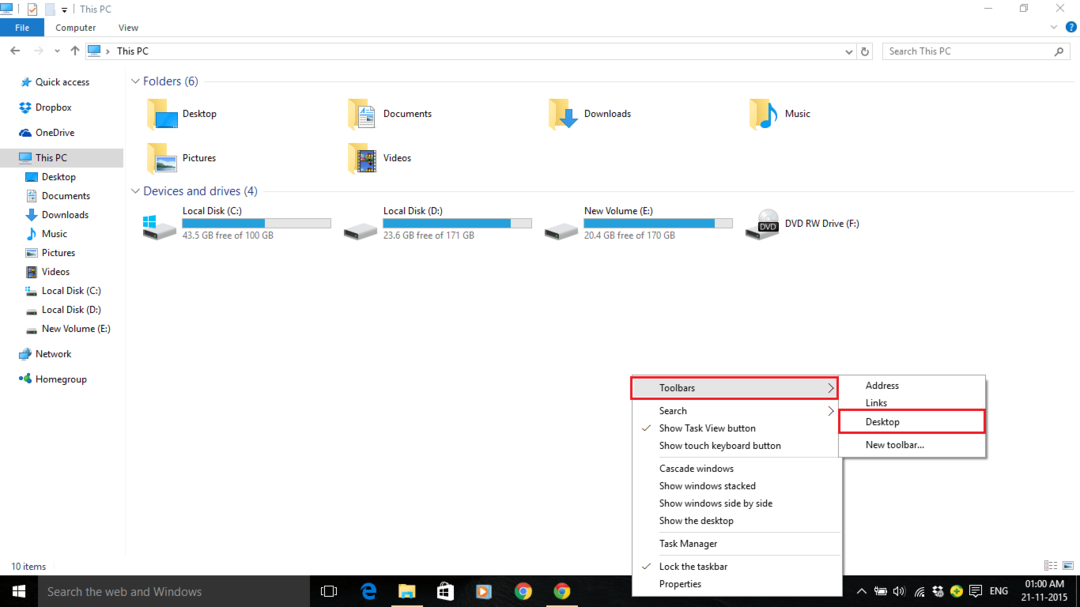
Βήμα 2:
Η γραμμή εργαλείων της επιφάνειας εργασίας θα φτάσει στη γραμμή εργασιών των Windows, αλλά τα εικονίδια δεν θα εμφανίζονται στη γραμμή εργασιών των Windows. Ως εκ τούτου, είναι προσβάσιμη μόνο με τη βοήθεια του εικονιδίου «» ».

Βήμα 3:
Για να εμφανίσετε μερικά από τα εικονίδια, πρέπει να ελέγξετε εάν η γραμμή εργασιών των Windows είναι κλειδωμένη ή όχι.
Εάν η γραμμή εργασιών σας είναι κλειδωμένη, μπορείτε να την αφαιρέσετε κάνοντας δεξί κλικ στη γραμμή εργασιών των Windows και κάνοντας κλικ στο "Κλείδωμα της γραμμής εργασιών".
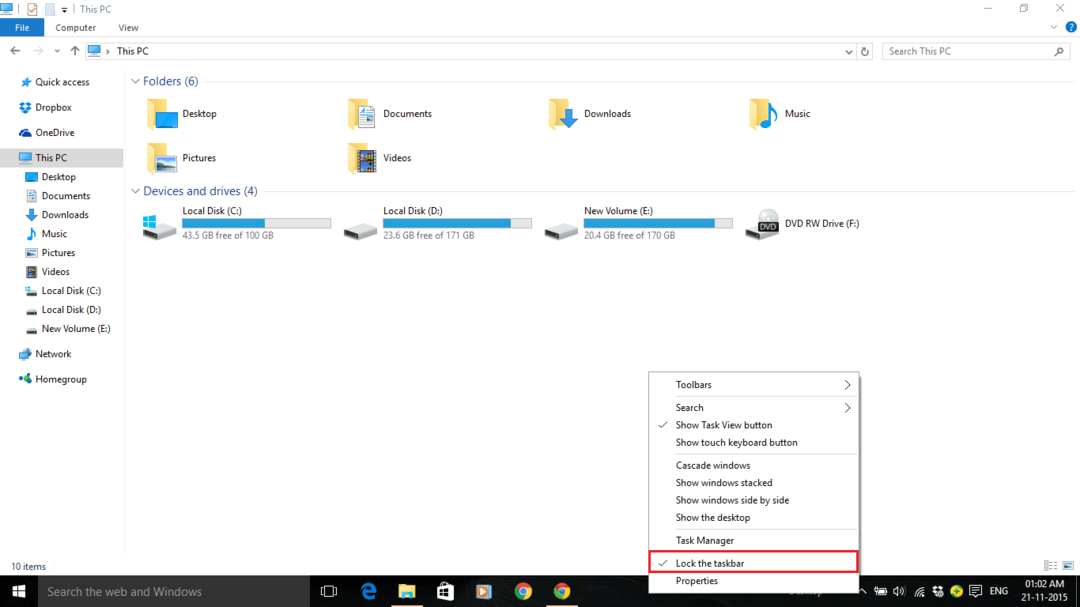
Ως εκ τούτου, η γραμμή εργασιών των Windows θα ξεκλειδωθεί.
Βήμα 4:
Τώρα, μπορείτε να σύρετε τη γραμμή εργαλείων προς τα καρφιτσωμένα εικονίδια στη γραμμή εργασιών των Windows. Τα στοιχεία της γραμμής εργαλείων θα εμφανίζονται τώρα στη γραμμή εργασιών επίσης. Μπορείτε απλώς να κάνετε κλικ σε αυτά τα στοιχεία για πρόσβαση στις εφαρμογές.
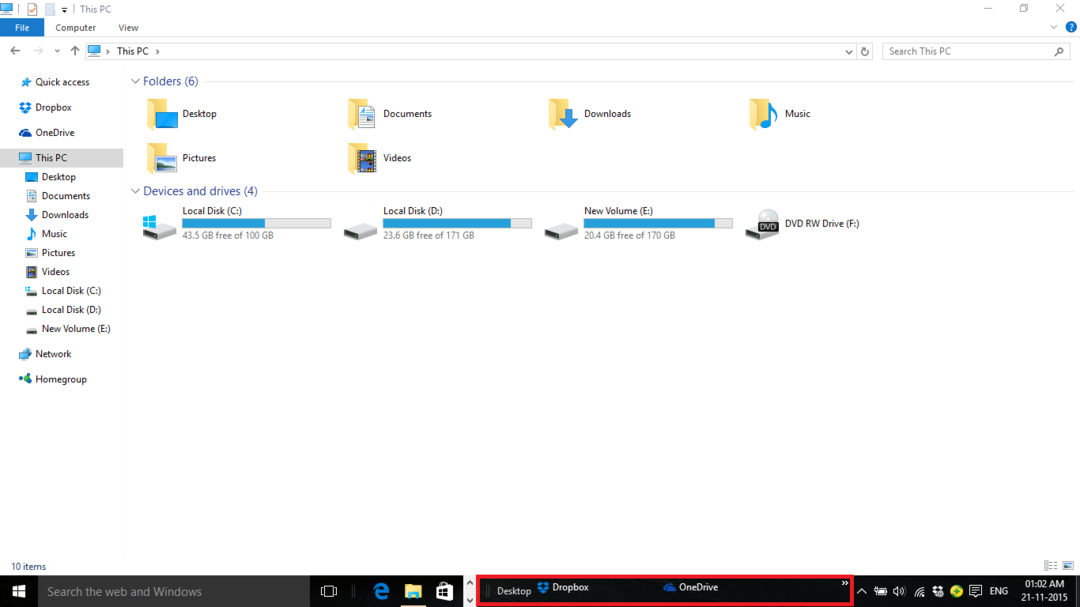
Σημείωση: Μπορείτε να χρησιμοποιήσετε τη γραμμή εργαλείων της επιφάνειας εργασίας πιο αποτελεσματικά εάν χρησιμοποιείτε τον ελάχιστο αριθμό "εικονιδίων επιφάνειας εργασίας" και "λογισμικών" στον υπολογιστή σας.


